- Įjungus kompiuterį, „OneDrive“ gali gauti scenarijaus klaidą, net jei ji prijungta prie jūsų „Microsoft“ paskyros.
- „OneDrive“ scenarijaus klaidos „Windows 10“ priežastis - laikina prisijungimo proceso klaida.
- Lengvai pašalinkite šią scenarijaus klaidą, perjungdami kitą naršyklę ir įgalindami aktyvų scenarijų.
- Taip pat galite pabandyti atnaujinti operacinę sistemą ir atlikti automatinį taisymą.

Ši programinė įranga leis jūsų tvarkyklėms veikti ir veikti, taip apsaugant jus nuo įprastų kompiuterio klaidų ir aparatūros gedimų. Dabar patikrinkite visus tvarkykles atlikdami 3 paprastus veiksmus:
- Atsisiųskite „DriverFix“ (patikrintas atsisiuntimo failas).
- Spustelėkite Paleiskite nuskaitymą rasti visus probleminius vairuotojus.
- Spustelėkite Atnaujinti tvarkykles gauti naujas versijas ir išvengti sistemos sutrikimų.
- „DriverFix“ atsisiuntė 0 skaitytojų šį mėnesį.
Ar vis gaunate „OneDrive“ scenarijaus klaidą? Pranešame, kaip tai išspręsti.
„OneDrive“ yra debesų sprendimas, veikiantis kaip „Google“ diskas arba „Dropbox“, skirtas saugiai saugoti asmeninius failus ir prieiti prie jų bet kada, bet kur ir iš bet kurio įrenginio ar naršyklės.
Kaip ir kiekviena naujovė, būtinai turi būti keletas trikčių šalinimo problemų.
„OneDrive“ vartotojai išreiškė susirūpinimą dėl „OneDrive“ scenarijaus klaidos „Windows“. Taip atsitiko ir su jų asmeninėmis paskyromis, taip pat su „OneDrive for Business“. Taip gali nutikti dėl šių priežasčių:
- Aktyvus scenarijus, tai reiškia, kad „ActiveX“ valdikliai arba „Java“ programos jūsų tinkle ar kompiuteryje yra užblokuotos. Tokios programos kaip antivirusinė programa, ugniasienės ar „Internet Explorer“ taip pat gali būti sukonfigūruotos blokuoti aktyvius scenarijus, „ActiveX“ valdiklius ar „Java“ programas.
- Sugadintas arba pasenęs scenarijų variklis
- Nesuderinamumas su senesnėmis versijomis Internet Explorer
Pastaba: svarbu suprasti kompiuterio, iš kurio atsisiuntėte „OneDrive“ programą, markę ir modelį, taip pat naudojamą naršyklę. Jei numatytoji naršyklė yra „Internet Explorer“, žinokite, kuri versija įdiegta jūsų kompiuteryje.
Jei sistemoje „Windows“ rodoma „OneDrive“ scenarijaus klaida, pateikiami sprendimai, padėsiantys išspręsti problemą.
Kaip ištaisyti „OneDrive“ scenarijaus klaidą?
1. Patikrinkite savo naršyklę

Jei naudojate „Internet Explorer“ ir kyla „OneDrive Script“ klaidos problema, pirmiausia patikrinkite šiuos du dalykus:
- Skriptų klaidos yra keliuose tinklalapiuose, nes jei taip yra, problema gali būti pačiuose puslapiuose. Taip pat galite išjungti scenarijų derinimą, jei pasirinksite nepaisyti klaidų. Neišjunkite šios funkcijos, jei problema kyla keliose svetainėse.
- Ši problema kyla dėl failų ar nustatymų jūsų kompiuteryje. Norėdami peržiūrėti puslapius, dėl kurių atsirado „OneDrive“ scenarijaus klaida, galite naudoti kitą vartotojo profilį, naršyklę ar net kitą kompiuterį. Jei taip nėra, problema yra jūsų kompiuterio failuose ir nustatymuose.
Yra trys būdai, kaip išspręsti „Internet Explorer“ problemą.
1. Patikrinkite, ar jūsų naršyklė nėra užblokavusi „Active Scripting“, „ActiveX“ valdiklių ir „Java“ programų
- Paleiskite Internet Explorer.
- Eikite į Įrankiai
- Spustelėkite interneto nustatymai.
- Tada spustelėkite Saugumas skirtuką.
- Spustelėkite Numatytasis lygis, tada spustelėkite Gerai.
Jei jie yra užblokuoti, tai gali sutrikdyti tinklalapio rodymą. Atlikdami toliau nurodytus veiksmus galite iš naujo nustatyti naršyklės saugos nustatymus, kad atblokuotumėte visus tris.
2. Pašalinkite laikinus interneto failus
- Paleiskite „Internet Explorer“.
- Eikite į Įrankiai.
- Spustelėkite Interneto parinktys.
- Spustelėkite skirtuką Bendra.
- Eiti į Naršymo istorija ir spustelėkite Ištrinti.
- Viduje konors Ištrinti naršymo istoriją dialogo lange pasirinkite Laikini interneto failai, slapukai, ir Istorija langelius, tada spustelėkite Ištrinti.
- Spustelėkite Uždaryti tada Gerai.
Kiekvieną kartą, kai atidarote „Internet Explorer“, vietinė jūsų naršymo istorijos kopija laikoma laikinajame faile. Jei šių saugomų failų aplankas tampa per didelis, gali kilti problemų dėl rodymo. Tai galite išspręsti išvalę tokius failus.
3. Įdiekite naujausius „Internet Explorer“ pakeitimų paketus ir programinės įrangos naujinimus
Atsisiųskite ir įdiekite naujausius pakeitimų paketus ir programinės įrangos naujinimus, jei jų dar neturite, nes juose yra naujinimų, kurie gali išspręsti „OneDrive“ scenarijaus klaidos problemą. Tai galite padaryti naudodami „Windows Update“.
Taip pat galite pabandyti atsisiųsti „OneDrive“ darbalaukio programą naudodami „Internet Explorer“, kad patikrintumėte, ar „OneDrive Script“ klaidos problema išlieka.
4. Perjunkite į geresnę naršyklę
„Internet Explorer“ yra tikrai sena naršyklė. Netgi tai yra naujausias „Microsoft Edge“ atitikmuo, net jei jis tikrai gerai palaiko šiuolaikinius laikus, nėra lyginamas su kitomis naršyklėmis rinkoje.
Todėl rekomenduojame pakeisti savo naršyklę į geresnę, kuri yra nuolat atnaujinama ir optimizuojama, ir naudojasi daugybe funkcijų.

Opera
„Opera“ yra greičiausia, labiausiai optimizuota ir funkcijų turtinga naršyklė, kurią šiuo metu galima įsigyti!
2. Atlikite automatinį remontą

- Įdėkite diegimą USB žiniasklaida.
- Tai galite sukurti naudodami „Windows Media“ kūrimo įrankis.
- Paleiskite „Windows“ techninę peržiūrą iš diegimo laikmenos.
- Pagal „Windows“ sąranka puslapyje, pasirinkite Kalba, kurią norite įdiegti.
- Pasirinkite Laiko ir valiutos formatas.
- Pasirinkite Klaviatūra arba įvesties metodas.
- Spustelėkite Kitas.
- Spustelėkite Pataisykite kompiuterį.
- Pasirinkite Trikčių šalinimas.
- Pasirinkite Automatinis remontas, tada pasirinkite operacinę sistemą.
- Atsiras mėlynas ekranas su galimybe pasirinkti. Pasirinkite Trikčių šalinimas.
- Pasirinkite Išplėstiniai nustatymai.
- Pasirinkite Automatinis remontas nuo Išplėstinis įkrovimas variantą.
- Vykdykite raginimo instrukcijas.
Naudodami „Windows 10“ diegimo laikmeną, galite naudoti automatinį taisymą, kad aptiktumėte ir išspręstumėte visas problemas, trukdančias paleisti kompiuterį.
Tokios problemos yra tvarkyklės, programų konfliktai, kenkėjiškos programos ir atmintis.
Tačiau jei neturite diegimo laikmenos, galite atsisiųsti ir sukurti „Windows 10“ diegimo laikmeną, tada atlikite toliau nurodytus veiksmus, kad atliktumėte automatinį taisymą.
Ar problema išlieka? Jei taip, pabandykite kitą sprendimą.
Jei scenarijaus klaida dingo, bet negalite pasiekti „Onedrive“ sistemoje „Windows“, patikrinkite šį vadovą.
3. Įgalinti aktyvųjį scenarijų
- Dešiniuoju pelės mygtuku spustelėkite Pradėti mygtuką ir pasirinkite Bėk.
- Tipas inetcpl.cpl ir paspauskite Gerai.
- Pagal interneto nustatymai, pasirinkite Saugumas skirtuką.
- Spustelėkite Pasirenkamas lygis mygtuką.

- A Saugos nustatymai - interneto zona atsidarys dialogo langas.
- Raskite Scenarijus.
- Eiti į Aktyvus scenarijus.

- Pasirinkite Įgalinti.
- Atsidarys įspėjamasis langas, kuriame jūsų bus klausiama Ar tikrai norite pakeisti šios zonos nustatymus.
- Spustelėkite Taip.
- Pagal interneto nustatymai, spustelėkite Gerai Uždaryti.
- Patikrinkite, ar vis dar kyla „OneDrive“ scenarijaus klaidos problema.
4. Optimizuokite „OneDrive“ sinchronizavimą su biuro failais
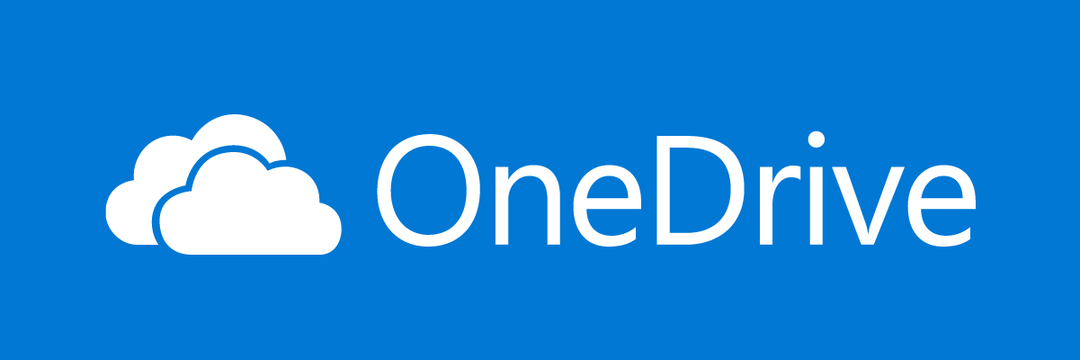
Norėdami tai padaryti, patikrinkite Naudokite „Office“, kad tuo pačiu metu dirbtumėte su failais su kitais žmonėmis parinktis nepažymėta programos „OneDrive“ nustatymuose.
Jei vis tiek kyla „OneDrive“ scenarijaus klaidos problema, „OneDrive“ sinchronizavimui gali trukdyti „Office Upload“ talpykla. Tokiu atveju išvalykite „Microsoft Office“ Įkėlimo centras tada patikrinkite, ar tai išsprendžia problemą.
Talpyklą galite išvalyti spustelėdami Ištrinti talpykloje esančius failus arba įgalinę Ištrinti failus iš „Office“ dokumento talpyklos, kai jie uždaryti. Tačiau atidarytų failų sąrašas lieka talpykloje ir saugomas jūsų kompiuteryje.
Ar po to sekasi? Nesijaudinkite, laukia daugiau sprendimų.
Ar naudojate „Onedrive“ klaidų? Atsikratykite jų naudodamiesi šiuo vadovu.
5. Įdiekite svarbiausius „Windows“ naujinimus
- Paspauskite „Windows“ raktas + S ir ieškoti Nustatymai.
- Atviras Nustatymai ir pasirinkite Atnaujinimas ir sauga.

- Eiti į Windows "naujinimo ir pasirinkite Tikrinti, ar yra atnaujinimų.

- Leiskite „Windows“ atsisiųsti ir įdiegti visus naujinimus.
Tai savo ruožtu atnaujins „Internet Explorer“, saugos apibrėžimus ir visus reikalingus tvarkykles.
6. Patikrinkite kompiuterio „OneDrive“ sistemos reikalavimus
Tai padės sužinoti, ar jūsų kompiuteris atitinka standartinius „OneDrive“ atsisiuntimo ir diegimo reikalavimus.
Pradedantiesiems „OneDrive“ reikalinga aktyvi „Microsoft“ paskyra, taigi, jei jos neturite, prisiregistruokite.
Darbalaukio programai reikalingi šie veiksmai:
- 32–64 bitų versijos operacinė sistema, skirta „Windows 10“
- 1,6 GHz arba didesnio procesoriaus,
- 1 GB ar daugiau RAM atminties,
- 1024 x 576 skiriamoji geba (mažiausia)
- Didelės spartos interneto prieiga ir
- NTFS arba HFS + failų sistemos.
Vartotojai, turintys įmontuotą „OneDrive“, turi žinoti, kad „OneDrive“ scenarijaus klaida įvyksta, kai kyla problemų dėl „VBScript“ kodo „JavaScript“ programoje, veikiančioje interneto ryšio parametrai.
Kadangi programa naudoja „JavaScript“, turite įsitikinti įdiegė „Java“ jūsų įrenginiuose.
Įtaisytoji „OneDrive“ programa naudoja interneto ryšio parametrus per „Internet Explorer“, todėl neteisingi nustatymai gali paveikti programą ir galbūt sukelti „OneDrive“ scenarijaus klaidą.
Mes tikime, kad jums padėjo, tačiau praneškite mums, jei turite daugiau klausimų, problemų ar šio straipsnio papildymų.
Dažnai užduodami klausimai
Paprastai tariant, scenarijaus klaida reiškia, kad tam tikroje kodo eilutėje yra neteisingos kompiuterio instrukcijos. Daugiau apie šią temą galite sužinoti mūsų puslapyje išsamus straipsnis apie scenarijaus klaidų taisymą.
Taip, abu juos galima įdiegti tame pačiame kompiuteryje ir paleisti vienu metu. Naudodamiesi asmenine „OneDrive“ paskyra, galite prisijungti naudodami savo asmeninę „Microsoft“ paskyrą, o „OneDrive for Business“ programa gali tvarkyti kelias verslo paskyras, kad būtų sinchronizuota. Galite sužinoti viską apie „OneDrive“, jei peržiūrėsite mūsų puslapį dedikuotas straipsnis.
Kiekvienas į debesį įkeltas failas nuskaitomas automatiškai naudojant „Windows Defender“ antivirusinę programą. Norėdami apsaugoti, raginame naudoti antivirusinę programą. Pasirinkite vieną iš šio nuostabus sąrašas su geriausia antivirusine programine įranga.


